Un GPU ou une unité de traitement graphique est un élément essentielcomposant dans chaque ordinateur. Peu importe que vous possédiez un Mac ou un PC, les deux ont un GPU. Comme il existe de nombreuses variations dans les spécifications d’un PC, il peut être difficile de savoir si vous avez un processeur graphique dédié ou non. En fait, il est très facile de dire si vous savez où et quoi rechercher.
GPU intégré vs GPU dédié
Comme indiqué précédemment, tous les ordinateurs ont un GPU. Cependant, tous les ordinateurs n’ont pas de processeur graphique dédié. Il n’est pas nécessaire d’en avoir un, sauf si vous avez l’intention d’utiliser votre ordinateur pour jouer. Un GPU intégré est un chipset graphique intégré à la carte mère. Un GPU dédié est un deuxième GPU installé sur la carte mère. Si vous parlez d’un PC, le GPU intégré sera probablement une puce Intel tandis que le GPU dédié sera soit une puce Nvidia, soit une puce AMD.
Des autocollants sur votre ordinateur
L’un des moyens les plus simples de vérifier si vous avez unLe processeur graphique dédié sur votre ordinateur consiste à rechercher un autocollant Nvidia ou AMD sur votre système. Les ordinateurs portables les ont toujours généralement à côté de votre pavé tactile. L'autocollant indique que le système possède une puce GPU authentique de l'un des deux fabricants mentionnés ci-dessus.

Vérifier le gestionnaire de périphériques
Les autocollants, malheureusement, s'estompent avec le temps. Même si l’autocollant n’a pas disparu, il ne vous dira que si vous avez un processeur graphique dédié et son fabricant. Cela ne vous dira pas quel est le modèle de votre GPU, ce qui est souvent la prochaine question que vous posez après avoir déterminé si vous avez un GPU dédié ou non.
Dans la recherche Windows, tapez Gestionnaire de périphériques. Développez les périphériques de la carte graphique. Si vous voyez plus d'un périphérique répertorié ici, vous avez certainement une puce GPU dédiée. La puce Intel est la puce intégrée. Votre deuxième GPU sera répertorié avec son nom et son modèle. Le modèle est généralement le bit alphanumérique qui suit le nom du fabricant. Dans l’image ci-dessous, ‘GTX 960M’ est le numéro de modèle.
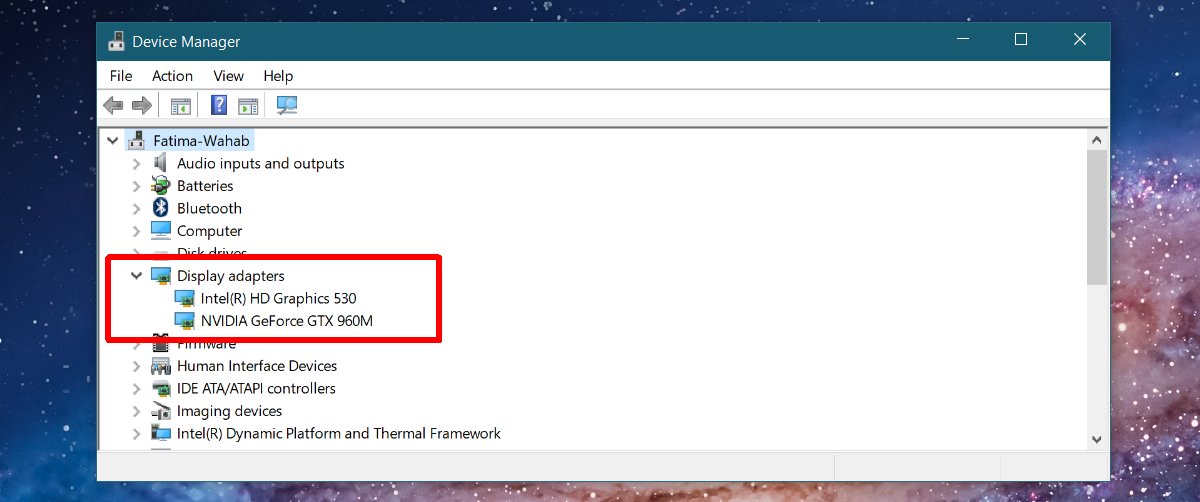
Les spécifications de votre GPU
Le Gestionnaire de périphériques peut confirmer si vous avez undeuxième puce GPU et quel est son modèle. Vous pouvez visiter le site Web du fabricant pour savoir à quel point votre puce est puissante. Si votre puce est un peu obsolète ou si vous ne trouvez aucune information officielle dessus, vous pouvez utiliser un outil appelé TechPowerUp pour rechercher les spécifications de votre GPU.
Il s’agit d’une application gratuite capable de détecter les spécifications de chaque chipset graphique installé sur votre système. Installez-le et, dans le menu déroulant en bas, sélectionnez le GPU pour lequel vous souhaitez rechercher des spécifications.
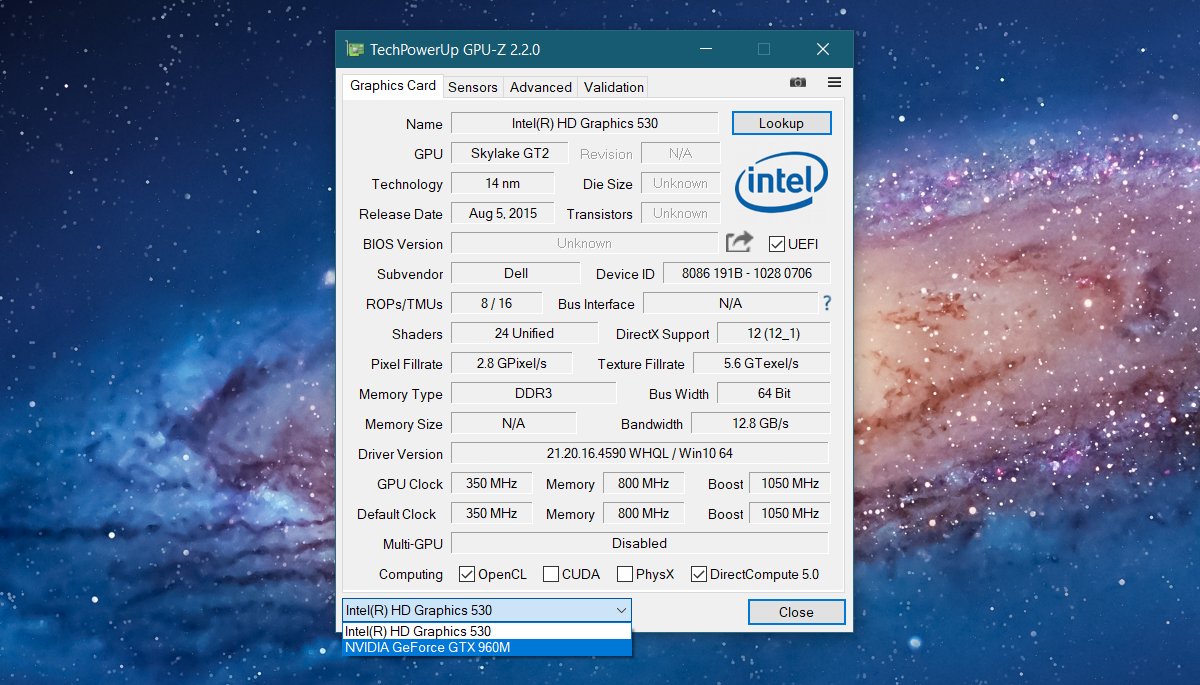
L'outil prend quelques secondes pour charger les spécificationspour le GPU. Si le processeur graphique est en cours d'utilisation, vous pouvez passer à l'onglet Capteurs pour voir comment il se maintient en termes de performances. TechPowerUp peut vous dire combien de mémoire votre GPU a quand il a été publié, son fabricant et son modèle, la version du pilote que vous utilisez, sa vitesse, etc.
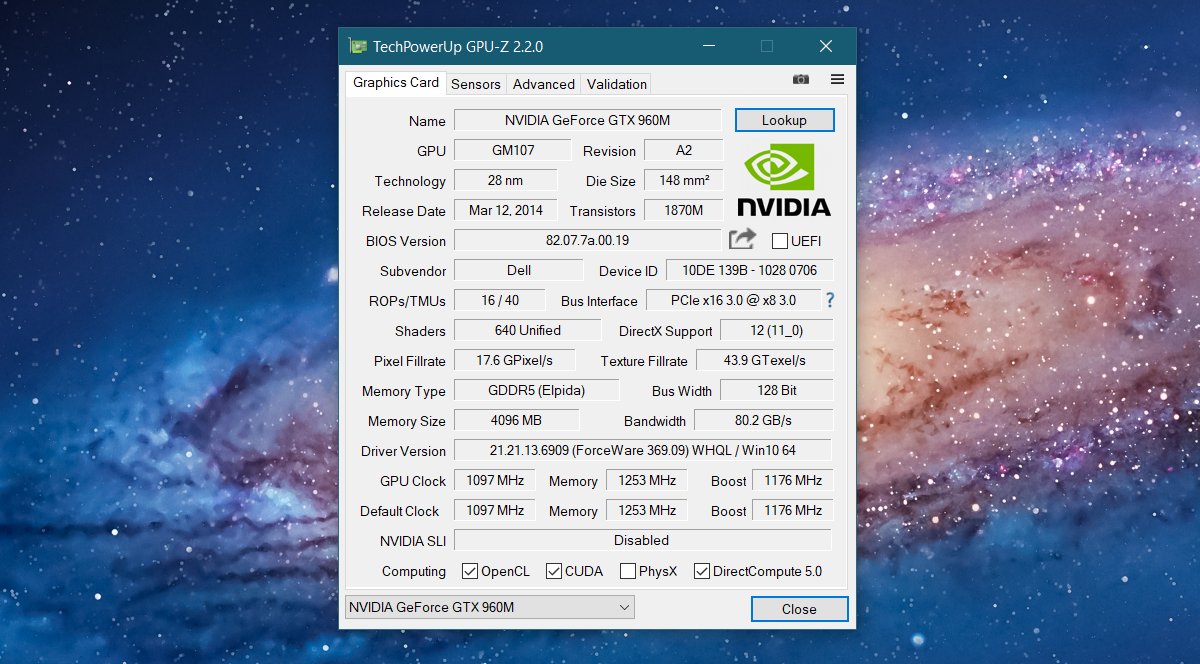
Télécharger TechPowerUp













commentaires